- ナレッジベース
- CRMのセットアップ
- オブジェクト設定
- レコードをカスタマイズ
レコードをカスタマイズ
更新日時 2025年11月19日
レコードには、プロパティー値、関連付け、セグメントやレポートなど他のツールでのレコードの使用状況などの情報を表示するセクションがあります。ユーザーにとって最も有用な情報を表示するために、各オブジェクトのレコードに表示されるデータをカスタマイズできます。
例えば、以下に示すコンタクトレコードには次の情報が表示されています。
- 左のサイドバーでは、[このコンタクトについて]カードに基本プロパティーが表示され、[サービスプロパティー]カードにコンタクトの設定に関連するプロパティーが表示されています。
- 中央の列では、[概要]タブに強調表示されたプロパティー値と最近のアクティビティーが表示され、[アクティビティー]タブにインタラクションのタイムラインが表示され、[セールス]タブにセールスプロパティーと関連付けられた取引が表示されています。
- 右側のサイドバーで、コンタクトの会社、取引、チケットの関連付け、セグメントメンバーシップ、添付ファイルが表示されます。

レコードのレイアウトとコンテンツをカスタマイズする
サブスクリプションが必要 チームビューを使用するには、 Professional または Enterprise のサブスクリプションが必要です。
アクセス権限が必要
レコードページのレイアウトをカスタマイズします
または 、レコード のデフォルトレイアウトをカスタマイズするにはスーパー管理者権限が必要です。
個々のコンタクト、会社、取引、チケット、カスタム オブジェクト レコードに表示するデータを選択するために、各オブジェクトのデフォルトのレコード設定をカスタマイズできます。ご使用のアカウントにチームがある場合は、 チームに固有のビューを作成することもできます。
デフォルトのビューをカスタマイズするには、次の手順に従います。
- HubSpotアカウントにて、上部のナビゲーションバーに表示される設定アイコンsettingsをクリックします。
-
左のサイドバーメニューで[オブジェクト]に移動し、レコードビューを編集する対象のオブジェクトを選択します。
-
[レコードのカスタマイズ]タブをクリックします。
- [既定のビュー] をクリックします。このビューは、特定のチームに割り当てられていない、全てのユーザーに表示されます。
チーム ビューを作成または編集するには:
- レコードエディターに移動します。
- [チームビューを作成]をクリックするか、既存のビューの名前をクリックします。チームビューは、選択された チーム のメインチームのメンバー であるユーザーに対してのみ表示されます。
- エディターの上部にビューの名前を入力します。
- 右上の[ チームを割り当て]をクリックし、ビューにアクセスできるチームを選択します。表示されるダイアログボックスで、目的のチームのチェックボックスをオンにして、[完了]をクリックします。
- レコードに表示されるカードとタブを作成または更新します。
- 右上の[保存]をクリックすると、いつでも作業内容を保存できます。変更を保存してエディターを閉じるには、[保存し、終了]をクリックします。
注:チームビューを作成する際は、カスタマイズしたデフォルトビューではなく、システムのデフォルトビューを出発点として作成します。独自のデフォルトビューに追加する場合は、代わりにデフォルトビューを複製する必要があります。
レコードのカードを管理する
カードはコンテンツのコンテナーであり、ここにはレコードに関するデータや、レコードに対して実行できるアクションが表示されます。カードをカスタマイズして、その場所に固有の情報を表示したり、複数のビューで同じカードを使用したりできます。
カードを追加または作成する
ライブラリーからカードを追加するには、次の手順に従います。
- 目的の列と行にカーソルを合わせて、add追加アイコンをクリックします。
- [カードライブラリー]タブをクリックします。
- [カードの追加]をクリックします。複数のカードを同時に追加できます。
- 完了したら、[ X ]をクリックしてパネルを閉じます。
- 右上の[保存し、終了]をクリックして変更を保存し、エディターを終了します。
![レコードのカスタマイズ画面を表示するGIF。ユーザーは[カードライブラリー]の右側のパネルからカードを追加します。](https://53.fs1.hubspotusercontent-na1.net/hub/53/hubfs/Knowledge_Base_2023-24-25/KB-Records/Customize%20records/add-crm-card.gif?width=800&height=471&name=add-crm-card.gif)
カードを作成するには、次の手順に従います。
- 目的の列と行にカーソルを合わせて、add追加アイコンをクリックします。
- 目的のカードで[作成] をクリックします。
- カードの詳細を確認し、必要に応じて変更を加えます(名前、表示されるプロパティーなど)。カードタイプについてもっと詳しく。
- 完了したら、[保存]をクリックします。
- 右上の[保存し、終了]をクリックして変更を保存し、エディターを終了します。
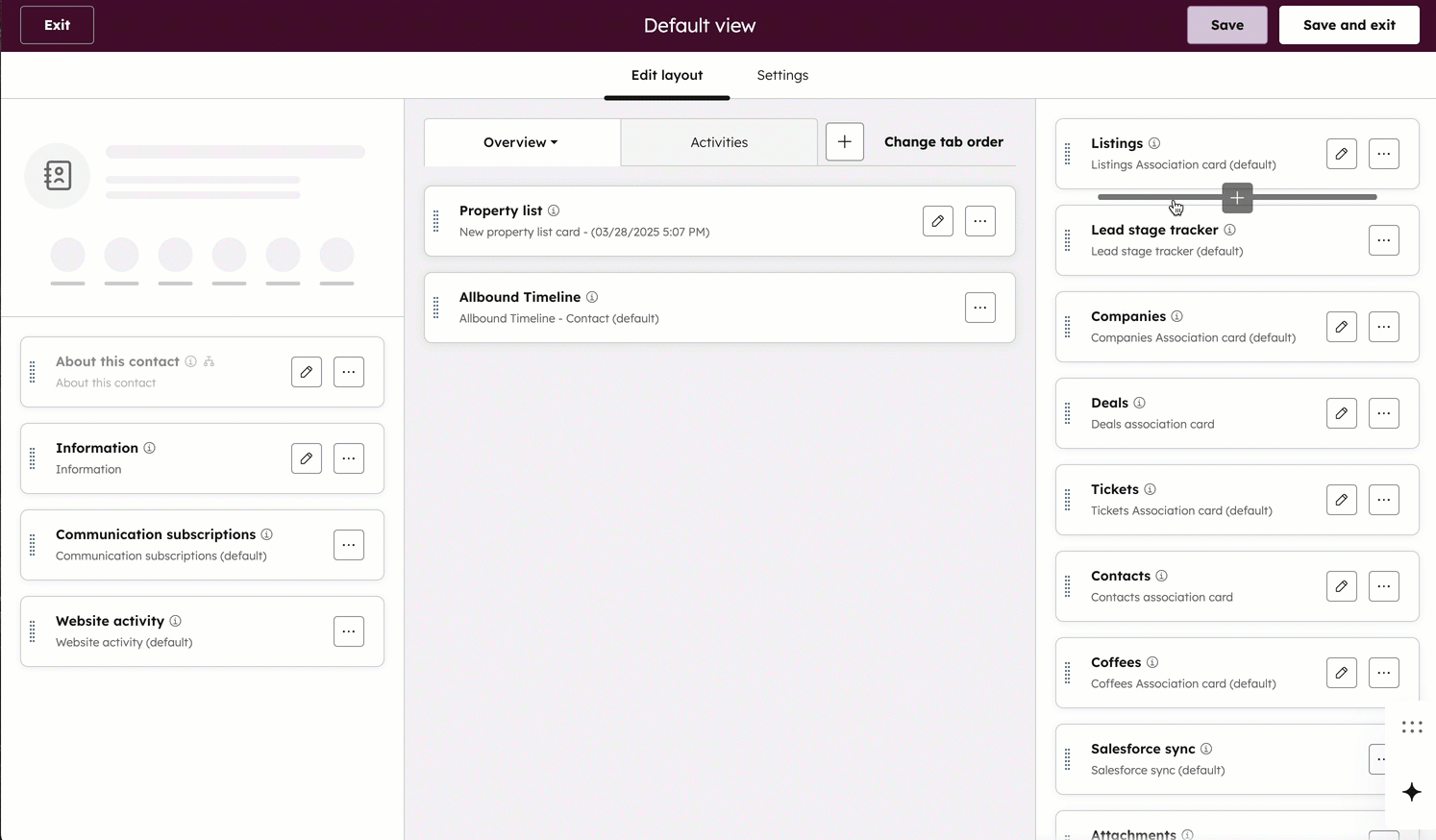
カスタムカードを作成する方法について詳細をご確認ください。
注:左のサイドバーと中央の列の両方に、最大50個のカードを追加できます。
カードの編集、再配置、削除
既存のカードを編集するには、次の手順に従います。
- カード をクリックしてドラッグすると、目的の位置に並べ替えられます。
- 編集するカードのeditIcon鉛筆アイコンをクリックします。
- カードに応じて、次のような各種オプションがあります。
- カードタイトル:カードの名前。これがレコード上に表示されます。
- ユーザー権限:ユーザーが個々のビューのカード(左のサイドバーにある[このコンタクトについて]カードなど)にさらにプロパティーを追加できるかどうかを管理するための切り替えスイッチ。
- 関連付けられているオブジェクトタイプ:カードで使用されているデータが属するオブジェクト。例えば、[取引]を選択すると、関連付けられている取引プロパティーを会社レコード内で表示できます。
- プロパティー:カードに表示するプロパティー([Eメール]、[金額]など)。
- フィルター:データを表示するためにレコードが満たす必要がある条件。詳細フィルターまたは最大5つのクイックフィルターを設定できます。レコードの絞り込みについて詳細をご確認ください。
- 並べ替え基準:並べ替えに使用されるプロパティー。これは、カード内で使用するプロパティーである必要があります。例えば、[金額]を表示するプロパティー リスト カードでは、[金額]を基準に並べ替えることができます。
- レポート:表示するレポート。
- アクションタイプ:カードに表示されるクイック アクション ボタン。クイックアクションについて詳細をご確認ください。
- 表示タイプ:カード詳細の可視化タイプ。タイプとして集計または展開を選択できます。
- プレビュー:カードの表示。レコードを選択して、カードがどのように表示されるかを確認できます。
- カード名の横にあるellipses3つのドットが横に並んだアイコンをクリックし、以下のオプションから選択します。
- カードを複製:カードの詳細を簡単に複製できます。
- カードをリセット:カードを簡単に元の設定に戻すことができます。このオプションは、デフォルトのカードに対してのみ有効です。
- カードを削除:全てのビューからカードを削除します。削除したカードをレコードに戻すことはできません。このオプションは、カスタムカードに対してのみ有効です。
- [Save(保存)]をクリックします。
- 右上の[保存し、終了]をクリックして変更を保存し、エディターを終了します。
注:名前の横に(デフォルト)と表示されている、システムのデフォルトカードを削除することはできません。
条件付きロジックを設定または削除するには、次の手順に従います。
- ellipsesIcon 横に並んだ3つのドットのアイコンをクリックし、次のいずれかを選択します。
- 条件付きロジックを設定: カードを表示または非表示にするプロパティー条件を設定します。 プロパティーを選択し 条件を選択します。表示オプションを選択してから、[ 適用]をクリックします。例えば、コンタクトの電話番号が617で始まる場合は、[お客さまの詳細]カードを表示します。
- カードを削除: 列からカードを削除します。削除した後も、右側のパネルの[カードを追加]を使用してカードを追加し直すことができます。
- 右上の[保存し、終了]をクリックして変更を保存し、エディターを終了します。
レコードのタブを管理する
サブスクリプションが必要 条件付き表示ロジックを設定するには、Starter、 Professional、または Enterprise のサブスクリプションが必要です。
タブにより、中央列でレコードの情報が個別のグループにまとめられています。各タブに、レコードに関する特定のデータが記載されたカードが表示されます。例えば、デフォルトの[概要]タブにはデータハイライト、最近のコミュニケーション、関連付けのカードが表示され、[アクティビティー]タブにはレコードのインタラクションごとのカードが表示されます。
全てのHubSpotアカウントでタブの順序を変更したり、[概要 ]タブの名前を変更したりできます。カスタムタブを追加または編集することもできます。
- タブ の順序を変更するには、[タブの順序を変更]をクリックします。右側のパネルで、タブをクリックしたままドラッグして新しい位置に移動し、[保存]をクリックします。
![[概要]、[アクティビティー]、[レポート]のタブを表示するHubSpotレコード レイアウト エディター。[タブ順序を変更]ボタンはオレンジ色で強調表示されています。](https://53.fs1.hubspotusercontent-na1.net/hub/53/hubfs/Knowledge_Base_2023-24-25/KB-Records/Customize%20records/change-record-tab-order.png?width=500&height=158&name=change-record-tab-order.png)
- 新しいタブを追加するには、既存のタブの横にある [+ ]をクリックします。ダイアログボックスにタブ の名前を入力し、[完了]をクリックします。[概要]タブを含め、最大5つのタブを設定できます。タブでカードを追加および編集する方法ご確認ください。
- タブに移動し、タブ 名をクリックします。次の管理が可能です。
- タブラベルを編集:ラベルを更新して、[完了]をクリックします。
- [削除]タブ:ダイアログボックスで、[タブを削除 ]をクリックして確定します。
- 条件付きロジックの設定: プロパティーを選択してから 、表示オプションを選択します。[適用]をクリックします。
注:[アクティビティー]タブを編集または削除することはできません。
- 右上の[保存]をクリックすると、いつでも作業内容を保存できます。変更を保存してエディターを閉じるには、[保存し、終了]をクリックします。
タブを整理したら、タブ上のカードを管理する方法をご確認ください。
レコードをカスタマイズするためのユーザーアクセス権を管理する
アクセス権限が必要
レコードページのレイアウトをカスタマイズします
個々のカードまたはサイドバー全体のカスタマイズ設定を調整するには 、スーパー管理者権限 が必要です。
デフォルトでは、個々のユーザーは左のサイドバーのプロパティー リスト カードに表示されるプロパティーをカスタマイズし、左右のサイドバーでカードを再配列できます。ユーザーがプロパティーまたはカードの順序を編集する場合、それは個々のビューにのみ影響し、他のユーザーには影響しません。
プロパティー リスト カード
ユーザーによるプロパティー リスト カードのカスタマイズを許可または制限するには、次の手順に従います。
- HubSpotアカウントにて、上部のナビゲーションバーに表示される設定アイコンsettingsをクリックします。
-
左のサイドバーメニューで[オブジェクト]に移動し、レコードビューへのアクセス権を管理する対象のオブジェクトを選択します。
-
[レコードのカスタマイズ]タブをクリックします。
- 管理するビューの名前をクリックします。
- プロパティー リスト カードでedit編集アイコンをクリックするか、新しいカードを作成します。
- 右側のパネルで[ユーザー権限]をオンまたはオフに切り替えます。この設定をオンにすると、ユーザーはレコードまたはレコードプレビューでカードのプロパティーの追加、削除、または並べ替えを行うことができます。この設定をオフにすると、ユーザーはプロパティーを編集できません。
- [保存]をクリックします。
左または右のサイドバー
ユーザーに右サイドバーの左側にあるカード、またはレコードビューのカードの並べ替えを許可するには、次の手順に従います。
- HubSpotアカウントにて、上部のナビゲーションバーに表示される設定アイコンsettingsをクリックします。
-
左のサイドバーメニューで[オブジェクト]に移動し、レコードビューへのアクセス権を管理する対象のオブジェクトを選択します。
-
[レコードのカスタマイズ]タブをクリックします。
- 管理するビューの名前をクリックします。
- [設定]タブに移動します。
- サイドバーを編集するためのユーザーアクセス権を編集するには、スイッチをオンまたはオフに切り替えます。この設定をオンにすると、ユーザーはレコードを表示するときにカードを並べ替えることができます。この設定をオフにすると、ユーザーはカードを移動できなくなります。
- 右上の[保存]をクリックすると、いつでも作業内容を保存できます。変更を保存してエディターを閉じるには、[保存し、終了]をクリックします。
レコードビューの複製、リセット、削除
デフォルトビューをカスタマイズした後、そのビューを複製することも、システムのデフォルトにリセットすることもできます。チームビューについては、ビューを複製または削除できます。
- HubSpotアカウントにて、上部のナビゲーションバーに表示される設定アイコンsettingsをクリックします。
-
左のサイドバーメニューで[オブジェクト]に移動し、ビューを管理する対象のオブジェクトを選択します。
-
[レコードのカスタマイズ]タブをクリックします。
- デフォルトビューをシステムのデフォルトに戻すには、verticalMenu3つのドットが縦に並んだアイコンをクリックし、[デフォルトのビューをリセット]を選択します。表示されるダイアログボックスで、[ビューをリセット]をクリックして確定します。
- ビューを複製するには、verticalMenu3つのドットが縦に並んだアイコンをクリックし、[ビューを複製]を選択します。表示されるエディターで、新しいビューのカスタマイズを開始できます。
- チームビューを削除するには、verticalMenu3つのドットが縦に並んだアイコンをクリックし、[ビューを削除]を選択します。表示されるダイアログボックスで、[ビューを削除]をクリックして確定します。これで、削除したビューへのアクセス権を持つユーザーにはデフォルトのビューが表示されるようになります。削除したビューに追加したカスタムカードは、引き続き他のビューに追加できます。
レコードのその他のカスタマイズ
レコードをさらにカスタマイズするには、次の方法をご確認ください。
- カードを作成して、 設定 のレコードまたは UI拡張機能(ベータ版)を使用してレコードにデータを表示します。
- レコードのプレビューをカスタマイズする。
- ボードビューでレコードに表示されるプロパティーを選択します。